Wir entwickeln eine neue Methode für den mobilen Zugriff auf Trengo - eine Progressive Web App (PWA). Das bedeutet, dass Sie Trengo jetzt wie eine normale App auf Ihrem Handy nutzen können, ohne es aus dem App Store oder Play Store herunterzuladen.
Eine PWA ist eine webbasierte App, die genau wie eine native mobile App funktioniert. Sie befindet sich auf Ihrem Startbildschirm, unterstützt Benachrichtigungen und ist immer auf dem neuesten Stand - Downloads oder Updates aus einem App Store sind nicht erforderlich.
Wie man Trengo als PWA installiert
Führen Sie die folgenden Schritte aus, um Trengo auf Ihrem mobilen Gerät zu installieren. Wir haben sie für iOS- und Android-Geräte aufgeschlüsselt.
🔔 Wichtig: Die PWA ist browserbasiert, daher ist ein Browser-Zugang erforderlich. Um die PWA zu installieren, müssen Benutzer einen mobilen Browser wie Safari (iOS) oder Chrome (Android) verwenden. Apps können nicht über andere Apps oder native Systemschnittstellen installiert werden.
Für iOS-Mobilgeräte
1. Öffnen Sie Trengo auf Ihrem Handy mit Safari
Öffnen Sie Safari auf Ihrem Gerät und gehen Sie zu:
2. Trengo zu Ihrem Startbildschirm hinzufügen
Sobald Sie Trengo im Browser geöffnet haben, erhalten Sie eine Nachricht, die Sie auffordert, Trengo zu Ihrem Startbildschirm hinzuzufügen. Auf IOS-Geräten ist dies erforderlich, um Benachrichtigungen zu erhalten, und Sie können dies tun, indem Sie die folgenden Schritte ausführen:
- Tippen Sie auf das Symbol Freigeben (ein Quadrat mit einem Pfeil nach oben).
- Blättern Sie nach unten und tippen Sie auf Zum Startbildschirm hinzufügen.
- Tippen Sie auf Hinzufügen in der oberen rechten Ecke.
Sie sehen nun das Trengo-Symbol auf Ihrem Startbildschirm - genau wie jede andere App!
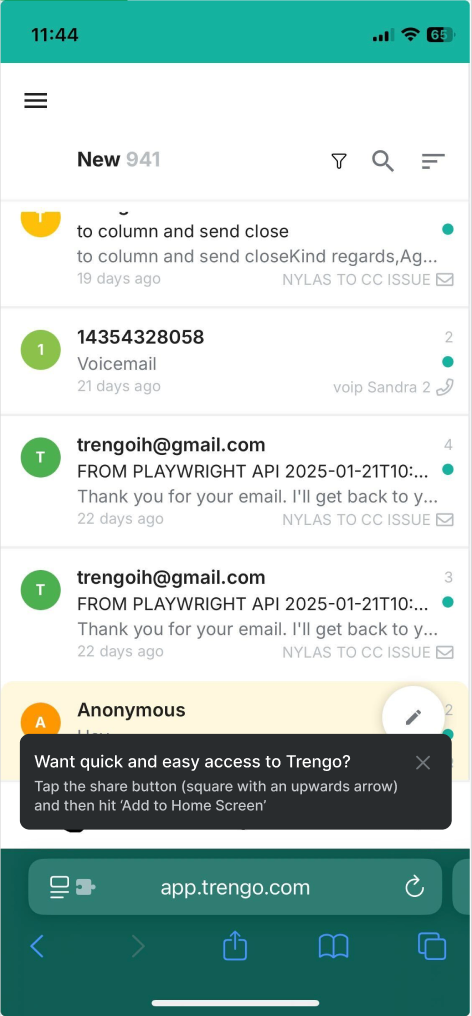
3. Aktivieren Sie Benachrichtigungen
Sobald Sie Trengo von Ihrem Startbildschirm aus öffnen:
- Zunächst wird eine Meldung angezeigt, in der Sie aufgefordert werden, Benachrichtigungen zuzulassen. Tippen Sie auf Zulassen.
- Dieser Schritt ist notwendig, um Echtzeit-Nachrichten, Updates und Warnungen von Trengo zu erhalten.
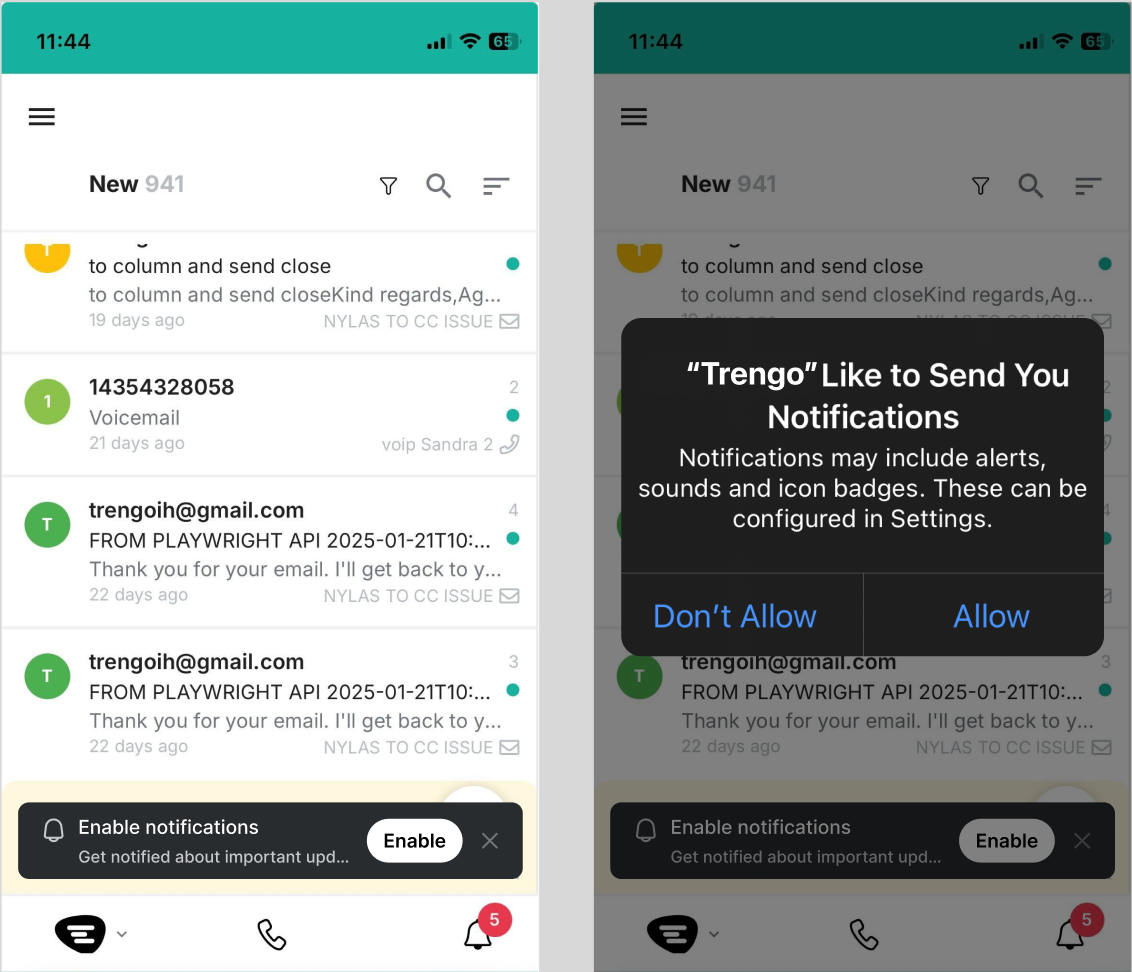
Für mobile Android-Geräte
1. Öffnen Sie Trengo in Ihrem Browser
Öffnen Sie Chrome (oder einen anderen modernen Browser) auf Ihrem Android-Gerät und gehen Sie zu:
2. Trengo zu Ihrem Startbildschirm hinzufügen
Sobald Sie Trengo im mobilen Browser geöffnet haben, erhalten Sie eine Nachricht, die Sie auffordert, Trengo zu Ihrem Startbildschirm hinzuzufügen.
Befolgen Sie dazu einfach die nachstehenden Schritte:
- Tippen Sie auf das Drei-Punkte-Menü (⋮) in der oberen rechten Ecke.
- Tippen Sie auf Zum Startbildschirm hinzufügen.
- Tippen Sie auf Hinzufügen und bestätigen Sie dann.
Sobald Sie Trengo hinzugefügt haben, wird es neben Ihren anderen Apps angezeigt, sodass Sie schneller darauf zugreifen können.
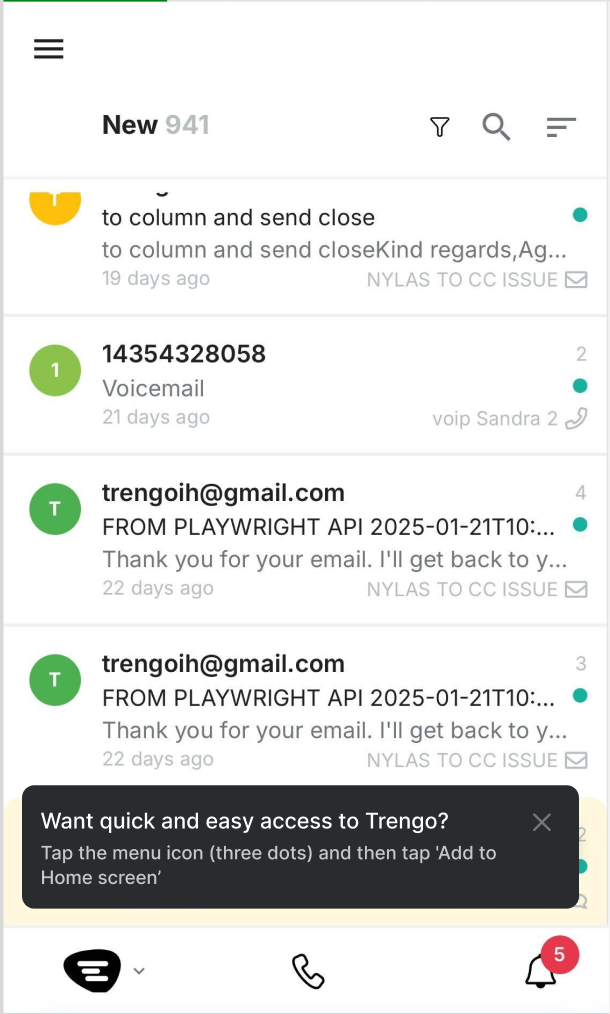
3. Aktivieren Sie Benachrichtigungen
Sobald Sie Trengo öffnen:
- Zunächst wird eine Meldung angezeigt, in der Sie aufgefordert werden, Benachrichtigungen zuzulassen. Tippen Sie auf Zulassen.
- Dieser Schritt ist notwendig, um Echtzeit-Nachrichten, Updates und Warnungen von Trengo zu erhalten.
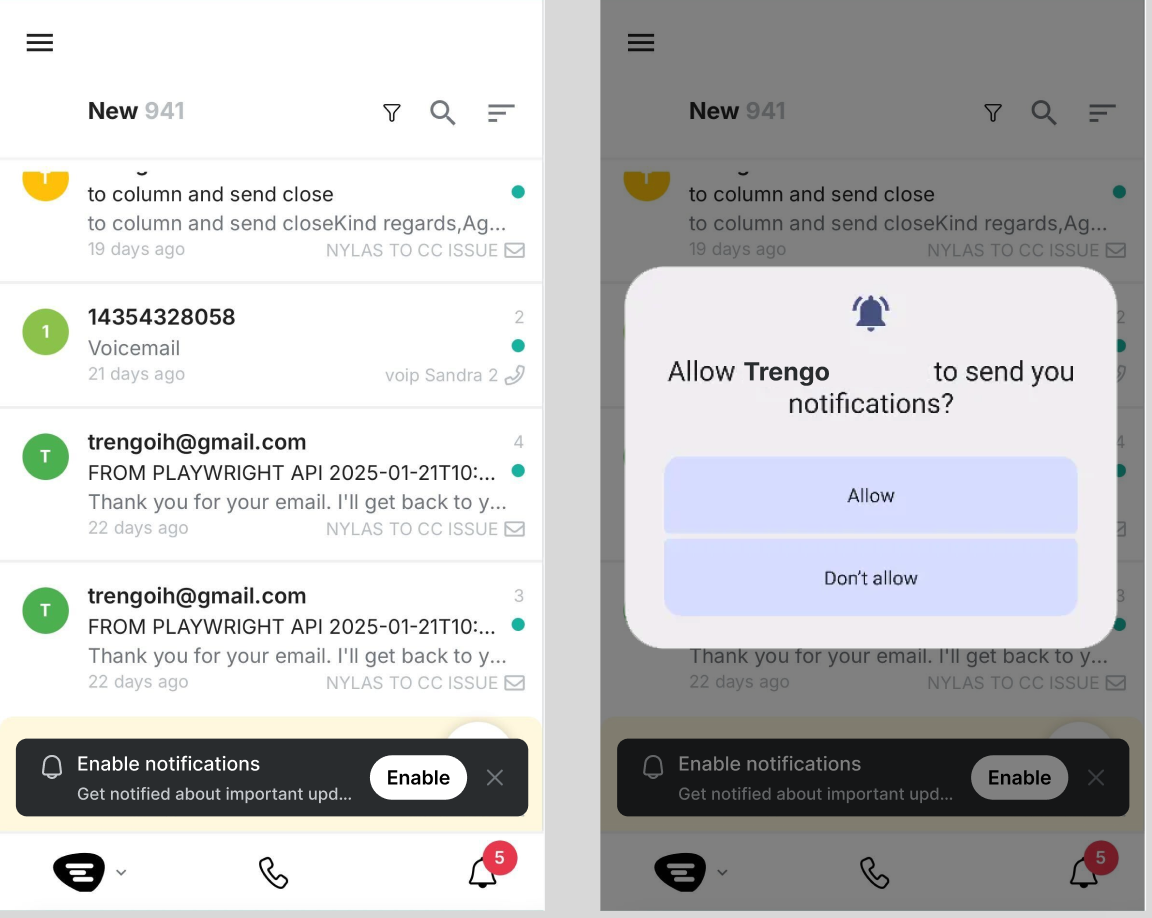
Wenn Sie Trengo lieber als eigenständige Anwendung auf Ihrem Desktop nutzen möchten, können Sie PWA auf Ihrem Desktop installieren und wie eine native Anwendung verwenden!
Auf macOS oder Windows Desktop-Geräten
- Öffnen Sie Chrome und rufen Sie die Trengo-Webanwendung auf.
- Suchen Sie das Installationssymbol in der Adressleiste (ein kleiner Computer mit einem Pfeil nach unten) und klicken Sie auf Installieren
Tipp: Nach der Installation erscheint Trengo in Ihrem Anwendungsordner und Launchpad
Auf macOS Desktop-Geräten
- Öffnen Sie Safari und rufen Sie die Trengo-Webanwendung auf.
- Klicken Sie in der Menüleiste auf Datei > Zum Dock hinzufügen.
- Benennen Sie die Anwendung und klicken Sie auf Hinzufügen.
Verwalten Ihrer Benachrichtigungen
Sie können Ihre Benachrichtigungseinstellungen jederzeit über Ihre Profileinstellungen in Trengo verwalten:
- Tippen Sie auf Ihr Profilsymbol
- Gehen Sie zu Profil bearbeiten > Präferenzen
Sie können die Umschaltfunktion aktivieren, wenn Sie Benachrichtigungen auf Ihrem Gerät empfangen möchten.
Hinweis: Wenn Sie auf Ihrer Einstellungsseite die Option "Benachrichtigungen erhalten" nicht sehen, bedeutet dies, dass die Benachrichtigungen in Ihren Geräteeinstellungen blockiert sind und Sie sie zunächst in Ihrem Gerät aktivieren müssen, indem Sie die Einstellung manuell ändern. Wir erklären Ihnen in diesem Artikel, wie Sie das tun können: Aktivieren von Push-Benachrichtigungen in Trengo















